win10 电脑桌面文件打不开 win10文件打不开只显示任务栏解决方法
更新时间:2024-06-11 08:52:43作者:relsound
Win10电脑桌面文件打不开,Win10文件打不开只显示任务栏是许多用户常见的问题,可能是由于文件关联错误、系统故障或病毒感染等原因导致的。为了解决这个问题,可以尝试重新关联文件类型、运行系统文件检测和修复工具或者进行杀毒扫描等方法。希望以上解决方法能够帮助到遇到这一问题的用户。
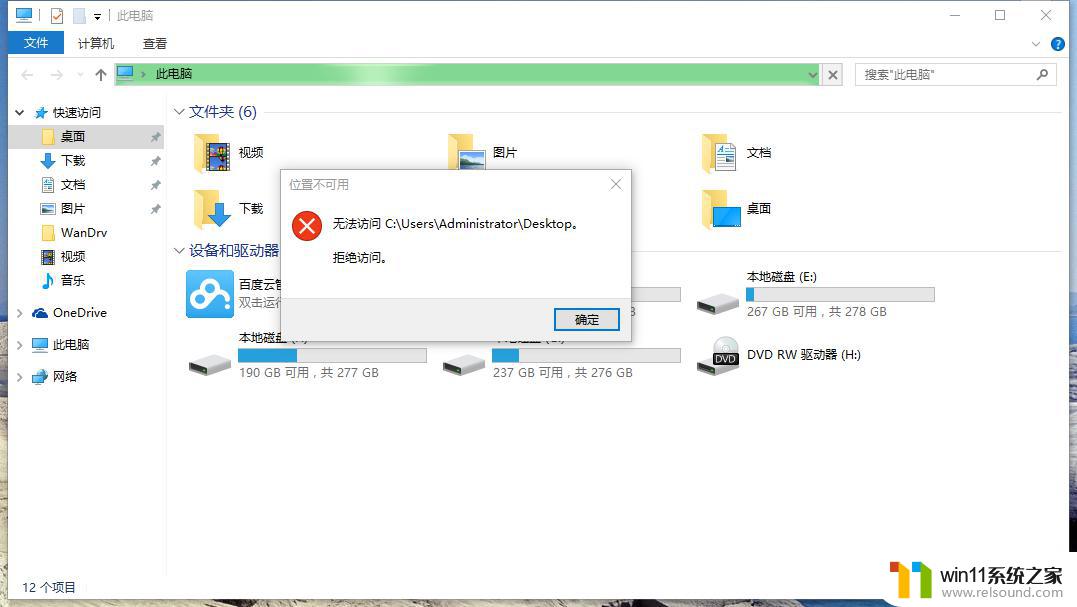
win10电脑文件打不开只显示任务栏的 解决方法如下:
一、资源管理器的问题
1、点击桌面的任务栏空白处,之后右击。选择“启动任务管理器”
2、找到进程中的“explorer.exe”,选择“结束进程”。
3、点击文件,之后选择新建,输入“explorer.exe”,点击“确定”,此时重新打开文件夹即可。
二、windows license manager service服务没有正常启动引起。
1、按下Windows+R 组合键,然后输入services.msc 确定
2、在服务里找到windows license manager service服务,右键打开属性—启动类型改为自动—重启生效。
以上就是win10电脑桌面文件打不开的全部内容,如果遇到这种情况,你可以按照以上操作解决问题,非常简单快速。
win10 电脑桌面文件打不开 win10文件打不开只显示任务栏解决方法相关教程
- 访问win10共享提示无权限 Win10共享文件夹访问被拒绝解决方法
- win10大小写切换没有提示图标 笔记本大小写锁定图标不显示解决方法
- 输入法搜索功能不见了 win8/win10输入法不见了怎么解决
- excel文件只读模式怎么解除 Excel只读模式如何取消
- win10照片编辑后无法保存 win10编辑图片无法保存提示解决方法
- Win11 KB5023778更新推送:改进任务栏搜索栏、微软帐户通知等
- 最小化怎么设置 Windows10任务栏没有显示最小化窗口怎么办
- win10剪贴板在哪里打开快捷键 win10剪贴板历史记录
- win10我的桌面图标怎么调出来 win10我的电脑图标不见了怎么找回
- 电脑开机键没反应是什么原因 电脑主机按了开机键没反应怎么解决
- 沙丘:觉醒PC配置公布 推荐RTX 3070显卡,打造超强游戏体验
- 二手显卡价格低到爆炸,高性价比捡漏显卡推荐建议收藏观看
- 微软推荐卸载或升级应用以解决Win11 24H2壁纸应用不兼容问题
- Nvidia称H20芯片遭美出口限制,预计一季度损失55亿美元最新消息
- Win10落幕在即!想推动升级Win11微软必须要做这到5点
- 芯片里程碑!AMD打造首款采用台积电2nm产品,领先技术带来创新突破
微软资讯推荐
- 1 二手显卡价格低到爆炸,高性价比捡漏显卡推荐建议收藏观看
- 2 Nvidia称H20芯片遭美出口限制,预计一季度损失55亿美元最新消息
- 3 Win10落幕在即!想推动升级Win11微软必须要做这到5点
- 4 英伟达新一代AI芯片过热延迟交付?公司回应称“客户还在抢”
- 5 微软Win11将为开始菜单/任务栏应用添加分享功能,让你的操作更便捷!
- 6 2025年AMD移动处理器规格曝光:AI性能重点提升
- 7 高通Oryon CPU有多强?它或将改变许多行业
- 8 太强了!十多行代码直接让AMD FSR2性能暴涨2倍多,性能提升神速!
- 9 当下现役显卡推荐游戏性能排行榜(英伟达篇)!——最新英伟达显卡游戏性能排名
- 10 微软发布Win11 Beta 22635.4440预览版:重构Windows Hello,全面优化用户生物识别体验
win10系统推荐